5 łatwych sposobów naprawienia błędu Giffgaff 38
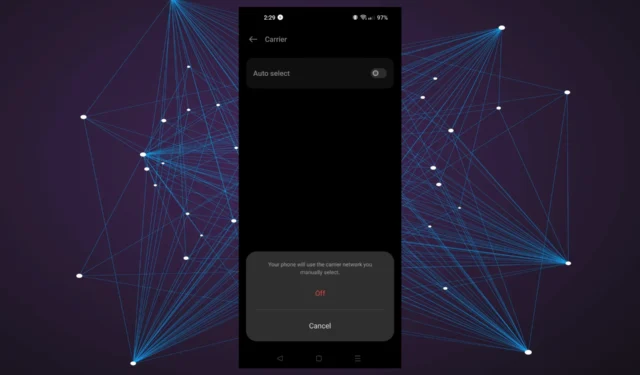
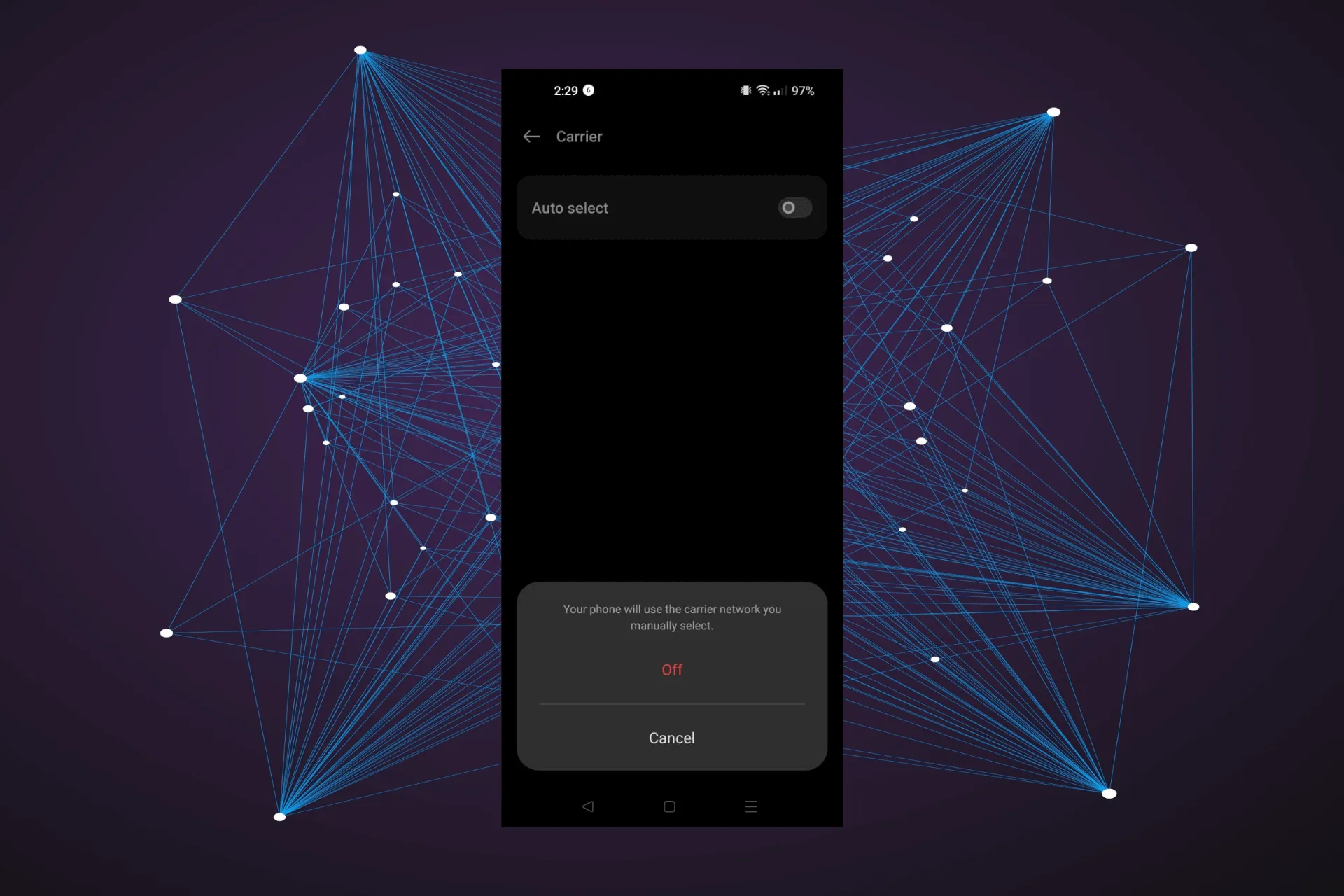
Wielu użytkowników skarżyło się, że na Giffgaff pojawia się błąd 38 lub że Twoje wiadomości nie wyświetlają błędu podczas próby wysłania SMS-a.
W tym przewodniku omówimy przyczyny problemu i zaproponujemy ekspertom WR rozwiązania zalecane w celu szybkiego rozwiązania problemu.
Co powoduje błąd 38 na Giffgaff?
- Wpisałeś nieprawidłowy numer lub numer kierunkowy.
- Być może skończyły się środki na telefonie.
- Problemy z sygnałem sieciowym.
Jak mogę naprawić kod błędu 38 w Giffgaff?
Przed przystąpieniem do zaawansowanych kroków rozwiązywania problemów w celu naprawienia błędu 38 w Giffgaff powinieneś rozważyć wykonanie następujących kontroli:
- Sprawdź stan serwera Giffgaff, a następnie uruchom ponownie urządzenie & przełącz go w tryb samolotowy, a następnie poczekaj i wyłącz; powtórz to 5-6 razy.
- Sprawdź dokładnie podany numer i nie zapomnij podać prawidłowego kodu kraju. Jeśli ten problem dotyczy konkretnego numeru, usuń go ze swoich kontaktów i historii wiadomości.
- Jeśli niedawno kupiłeś kartę SIM Giffgaff, odczekaj 24 godziny, aż zostanie całkowicie aktywowana i użyj domyślnej aplikacji do przesyłania wiadomości & usuń inne, jeśli są zainstalowane.
1. Sprawdź siłę swojej sieci komórkowej
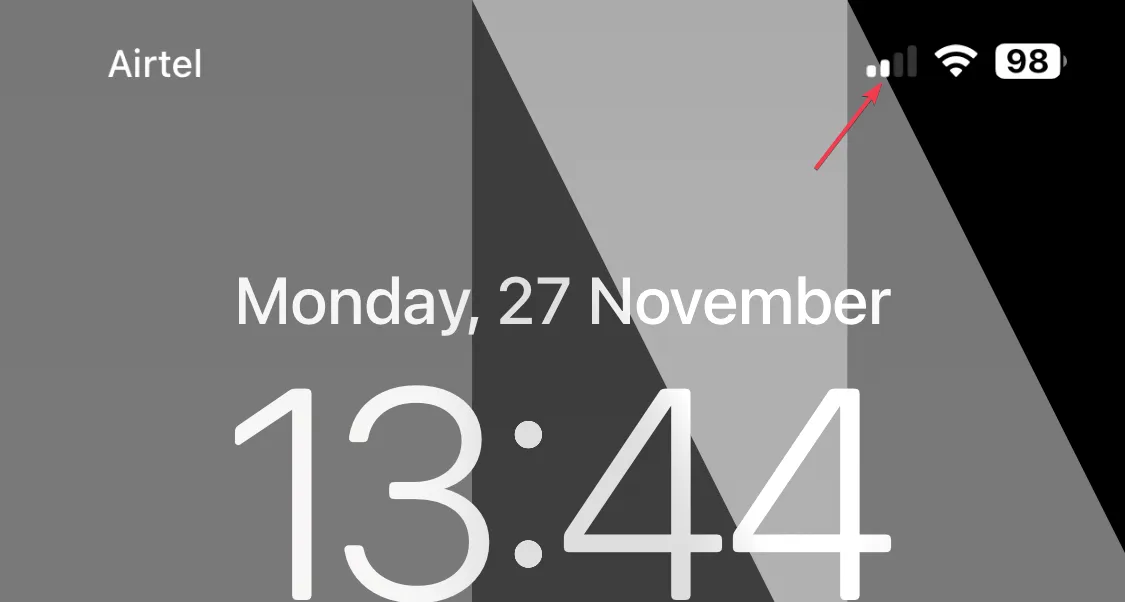
Upewnij się, że Twoje urządzenie mobilne wyświetla paski sieciowe i ma silny & nieprzerwane połączenie z Internetem.
Jeśli korzystasz z mobilnej transmisji danych, sprawdź, czy działa, korzystając z przeglądarki lub innej aplikacji korzystającej z Internetu. Możesz także spróbować udać się do innej lokalizacji, aby uzyskać lepszy zasięg sieci.
Jeśli Twój telefon nie działa bez Wi-Fi, może to oznaczać problem z połączeniem komórkowym lub mobilną transmisją danych; przeczytaj ten przewodnik, aby dowiedzieć się więcej.
2. Zweryfikuj numer swojego centrum wiadomości
Android
- Znajdź aplikację SMS na ekranie głównym.
- Stuknij ikonę swojego profilu, a następnie wybierz Ustawienia wiadomości.
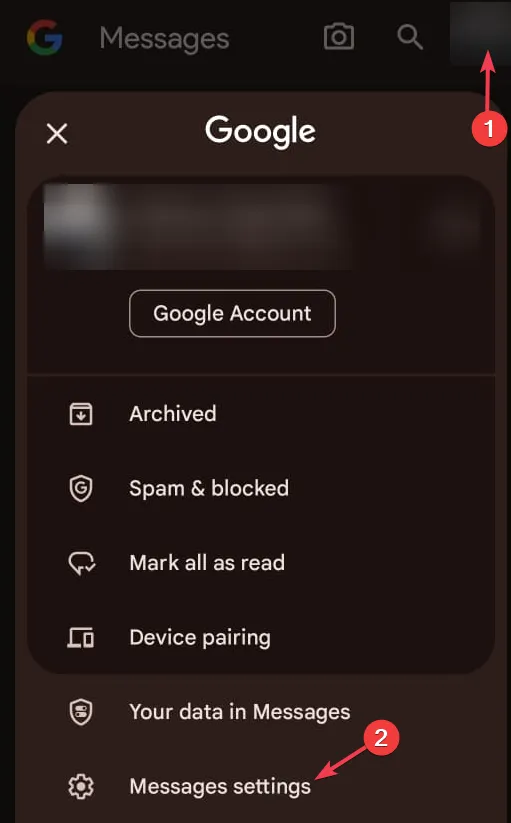
- Kliknij Zaawansowane.
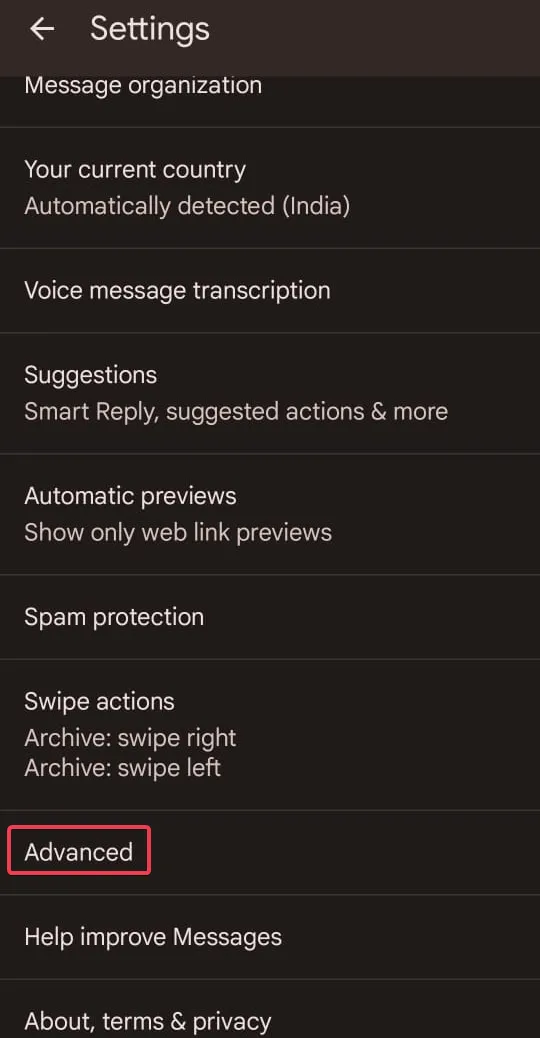
- Znajdź i dotknij SMSC, a następnie sprawdź numer pod nim.
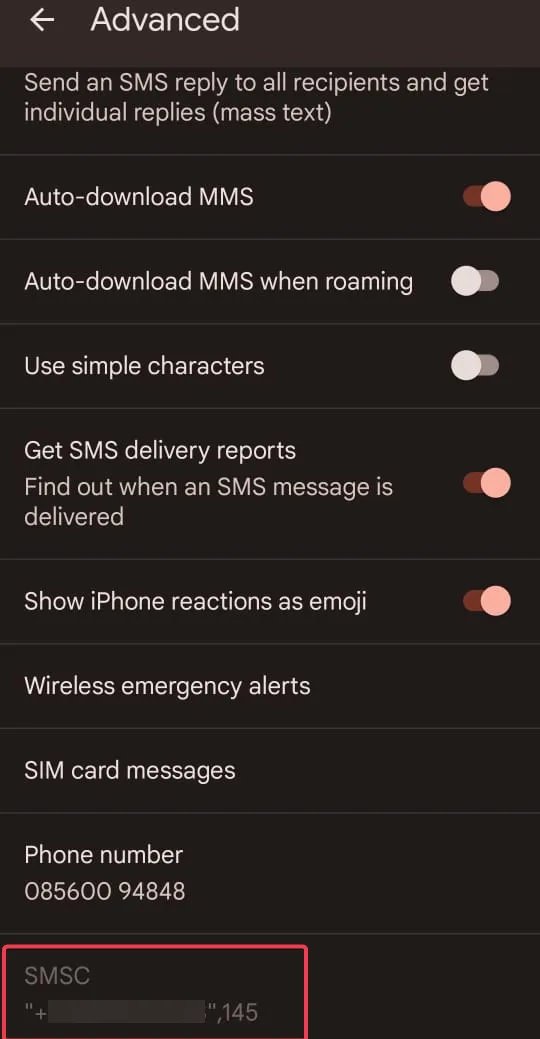
- Jeśli nie jest taki sam, możesz teraz edytować numer centrum wiadomości. Aby to zrobić, otwórz klawiaturę na ekranie i wpisz *#*#4636#*#*
- Postępuj zgodnie z instrukcjami wyświetlanymi na ekranie, aby to zmienić, a następnie dotknij OK, aby potwierdzić.
Teraz spróbuj wysłać wiadomość na ten sam numer i sprawdź, czy odbiorca otrzymał wiadomości. Jeśli nie, ustaw aplikację do SMS-ów jako domyślną aplikację do przesyłania wiadomości.
iPhone’a
- Dotknij ikony Zadzwoń w lewym dolnym rogu ekranu.
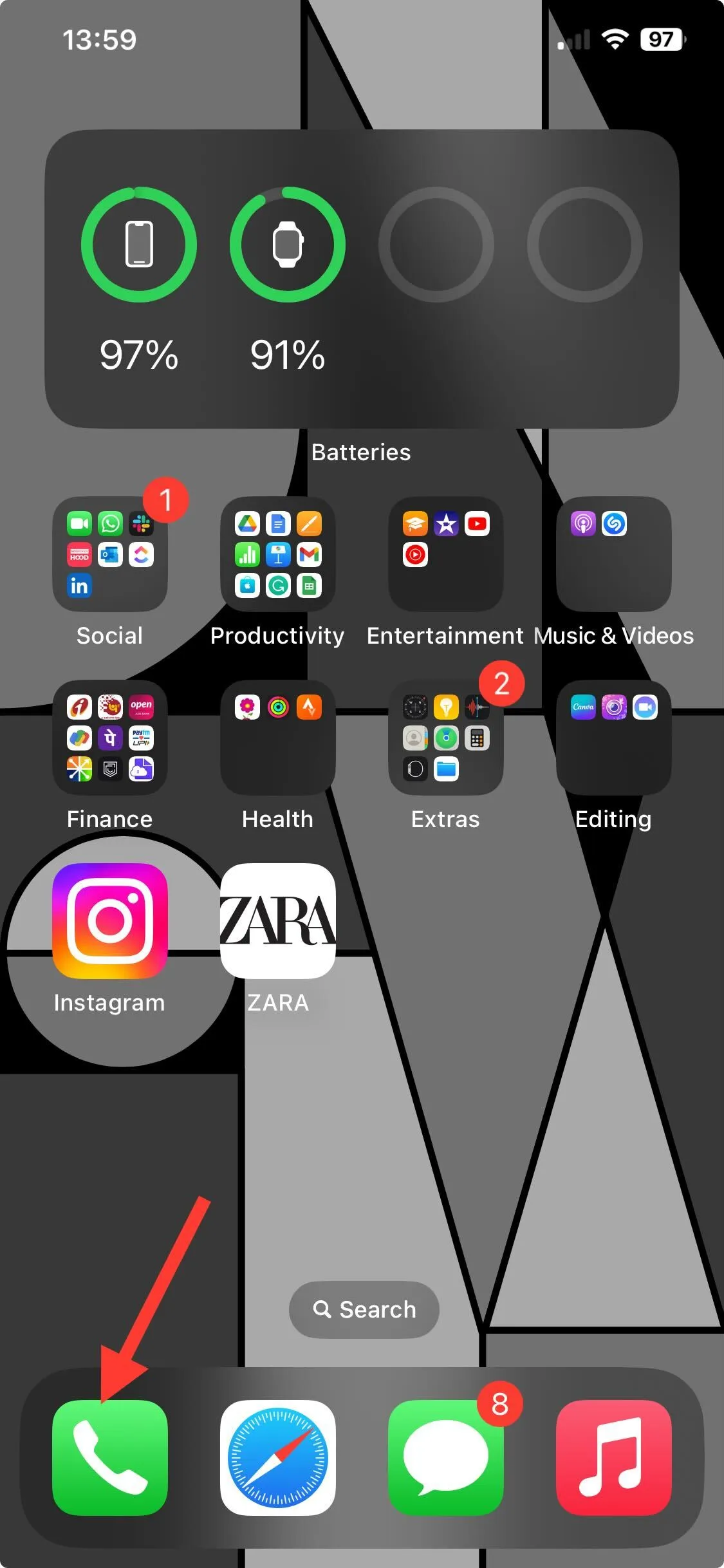
- Wybierz Klawiatura z opcji znajdujących się na dole i wpisz następujący numer, a następnie +44 78020 02606 (numer Centrum Obsługi SMS Giffgaff) –
**5005*7672*+44 78020 02606
Jeśli ten numer centrum SMS nie działa dla Ciebie, musisz zadzwonić do obsługi klienta i poprosić o numer, ponieważ czasami może być inny dla niektórych urządzeń.
3. Wykonaj ręczną podróż
Android
- KliknijUstawieniana ekranie głównym.
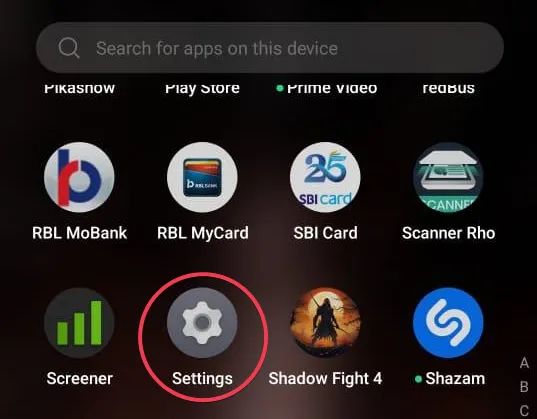
- Przejdź do Sieci komórkowe.
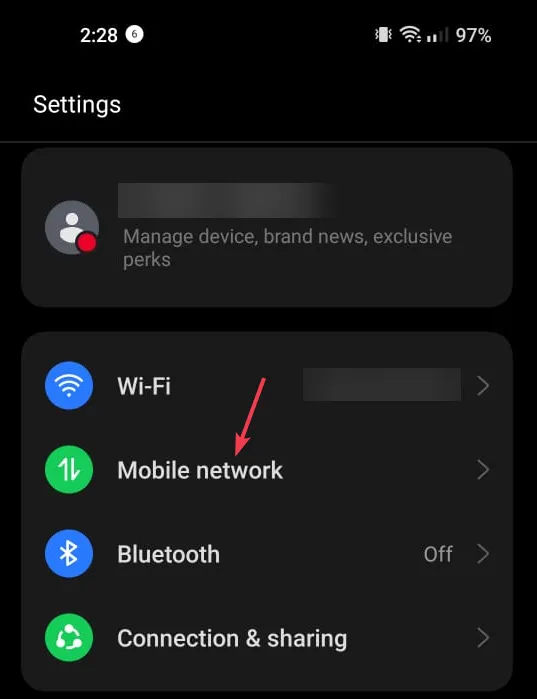
- Kliknij kartę SIM, której używasz.

- KliknijPrzewoźnik.

- Wyłącz przełącznik obok opcji Automatyczny wybór, a następnie kliknijWyłączone, aby potwierdzić.
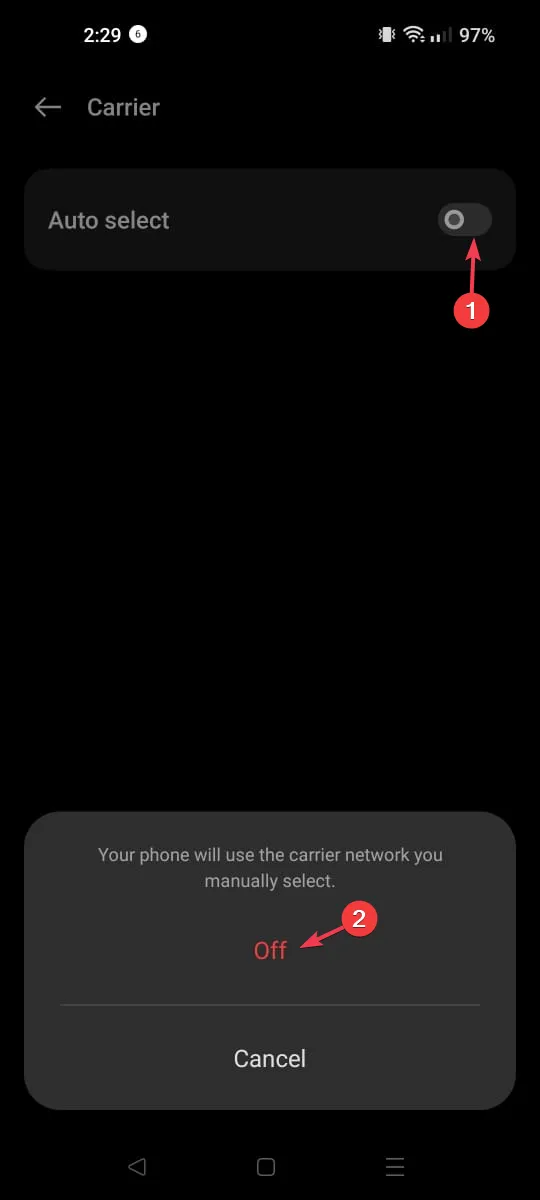
- Teraz Twoje urządzenie wyszuka sieć i wybierze sieć inną niżGiffgaff, O2-UK lub< a i=3>Tesco.
- Gdy zamkniesz menu Ustawienia, Twój telefon nie będzie miał sieci.
- Powtórz proces i teraz wybierzO2-UKjako swoją sieć komórkową. Jeśli podróżujesz za granicę, dotknij opcji Automatyczny wybór.
Te kroki spowodują wymuszoną aktualizację numeru centrum wiadomości; możesz użyć powyższej metody, aby to sprawdzić & potwierdzać.
iPhone’a
- KliknijUstawienia.

- Wybierz operatoraUsługa mobilna.
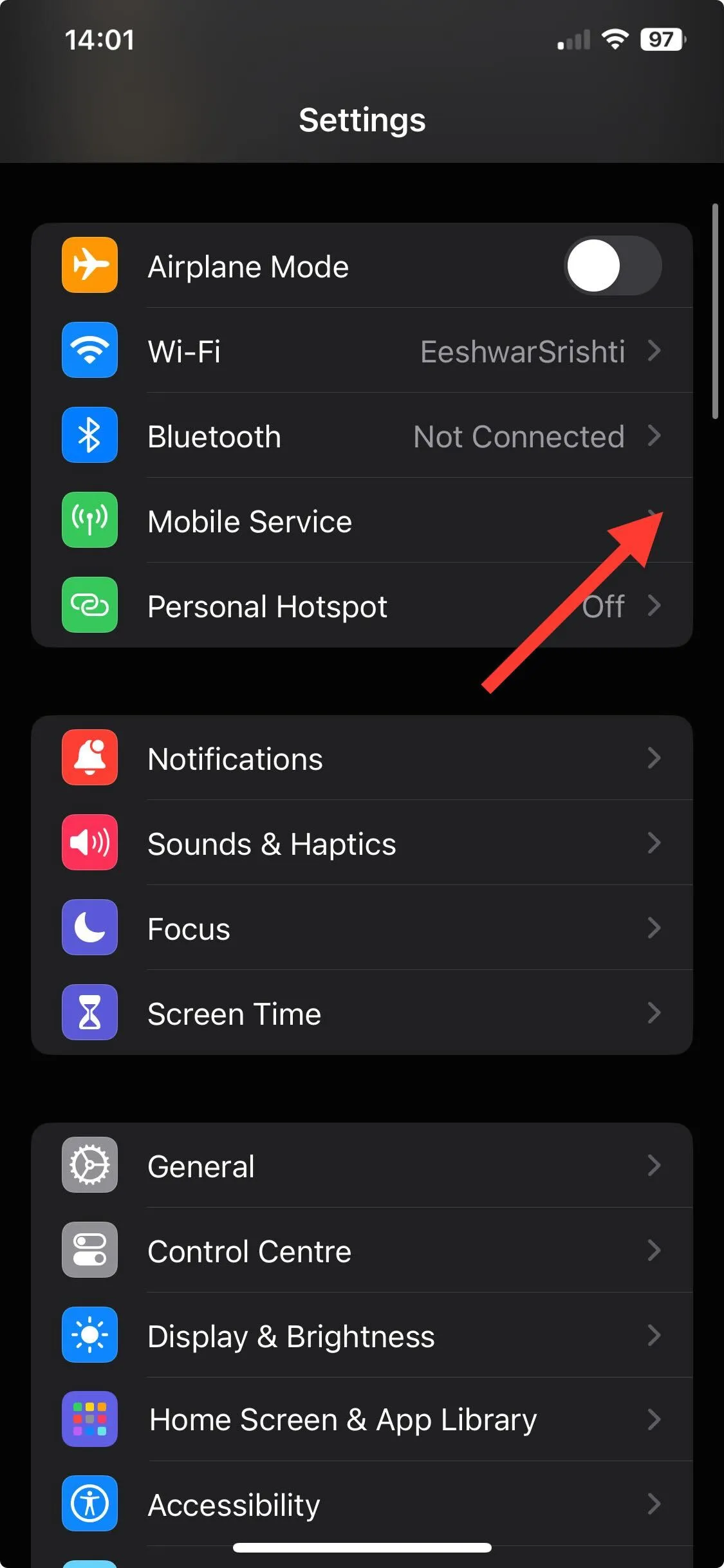
- Przejdź do opcji Wybór sieci.
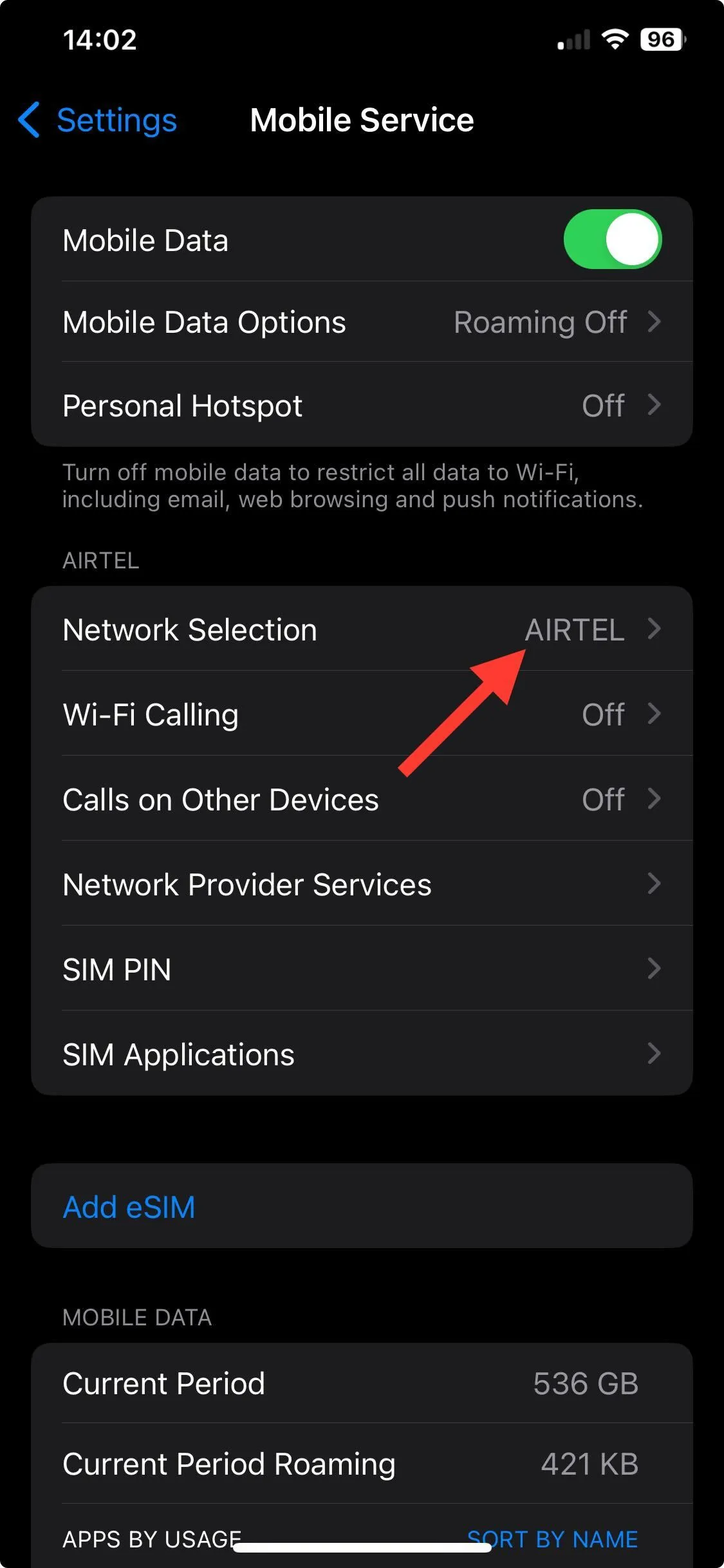
- Wyłącz przełącznik obokAutomatyczny; wtedy otrzymasz listę dostępnych sieci; wybierz ręcznie dowolną inną sieć.
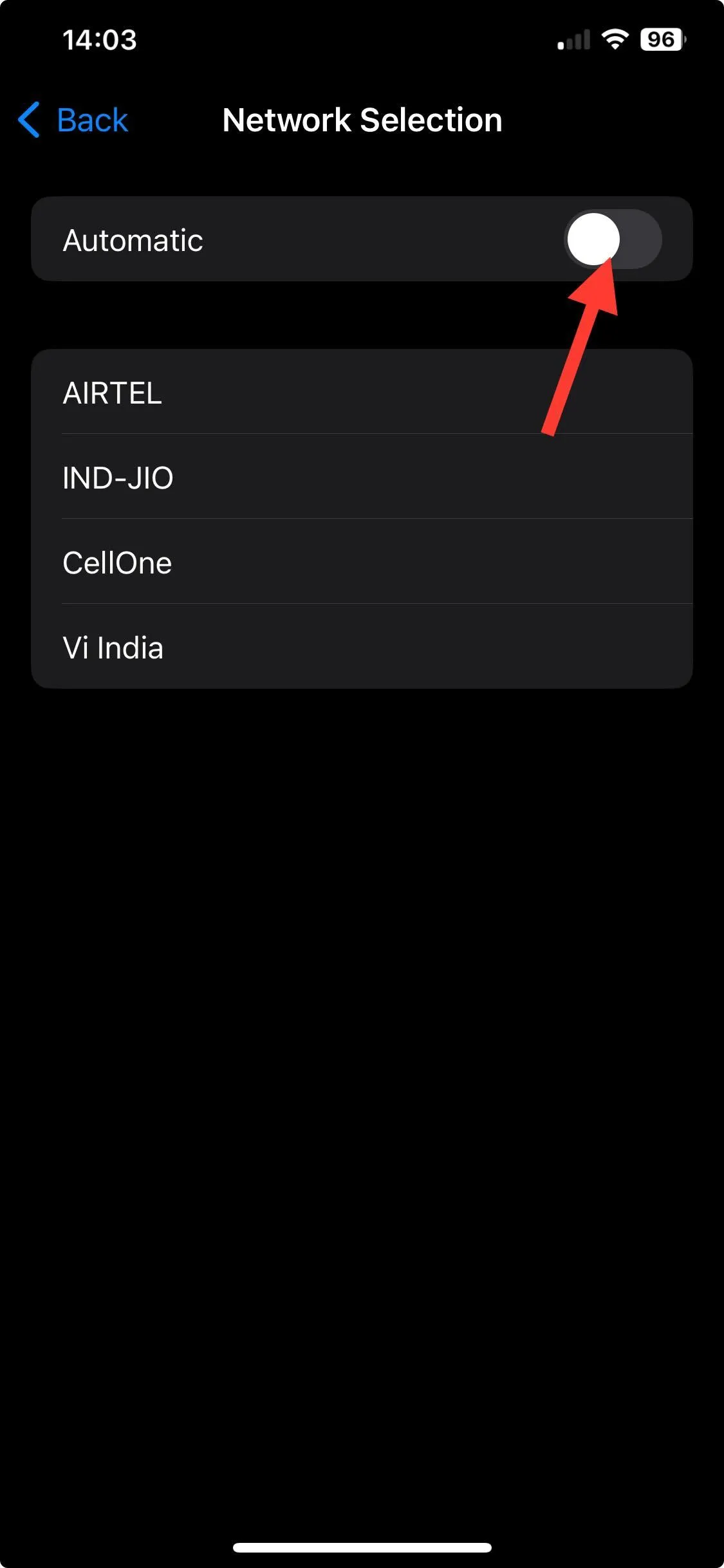
- Pozwól urządzeniu znaleźć inną sieć; nie uda się tego zrobić; powtórz proces i wybierz O2-UK lub wybierz opcję Wybór automatyczny.
Jeśli masz inne problemy z wiadomościami, np. zablokowano Ci możliwość wysyłania wiadomości, przeczytaj ten przewodnik, aby poznać przyczyny i proste rozwiązania.
4. Sprawdź saldo swojego telefonu i SMS-a
- Dotknij ikony Zadzwoń w lewym dolnym rogu ekranu.
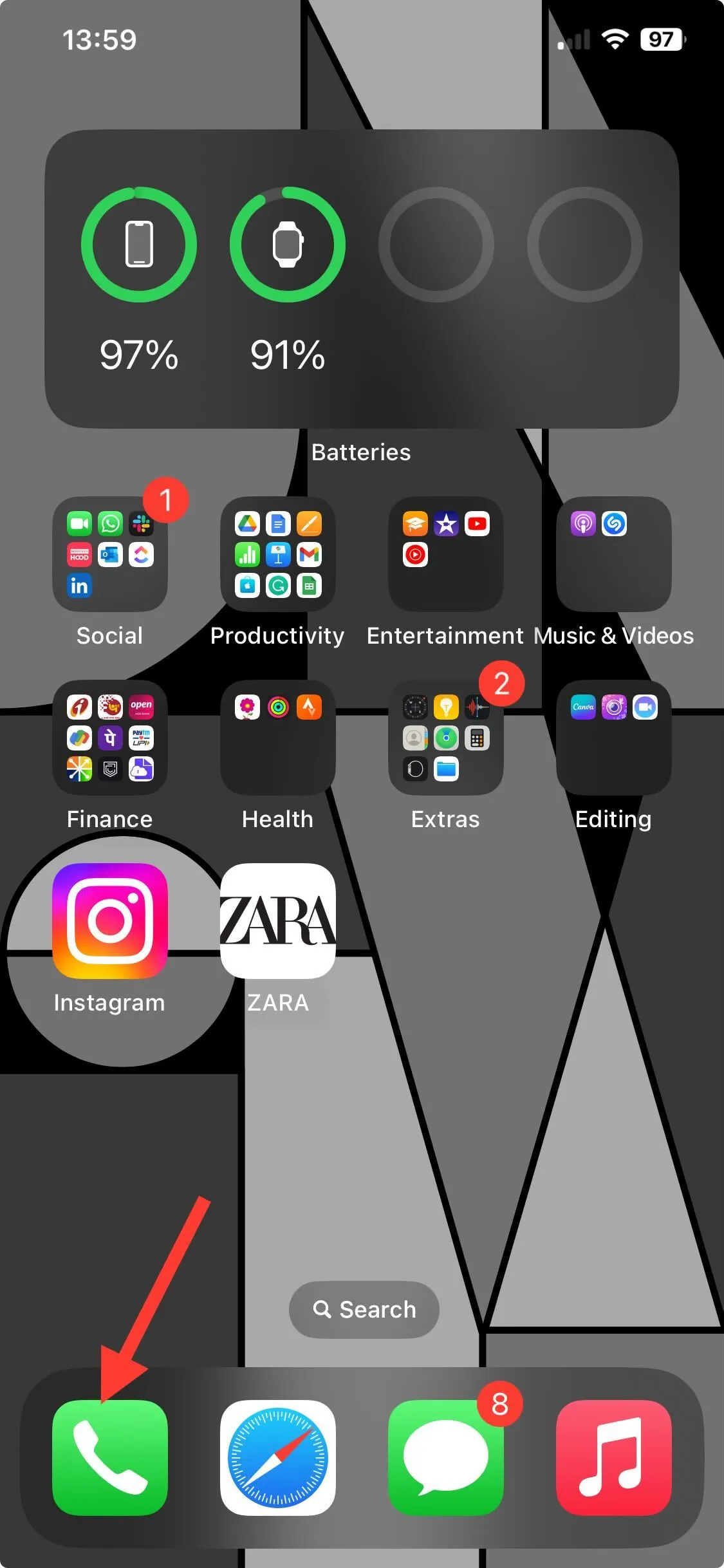
- Otwórz klawiaturę i wybierz *100*5#, aby sprawdzić, ile masz SMS-ów. Nie musisz tego jednak robić, jeśli wybrałeś nielimitowaną torbę z upominkami na SMS-y.
- Aby sprawdzić stan konta telefonu w celu wysłania SMS-ów, otwórz ponownie klawiaturę i naciśnij *100#, a wyświetli się saldo kredytu w telefonie.
Jeśli nie masz wystarczających środków na telefonie lub SMS-ie, musisz doładować konto, aby upewnić się, że masz wystarczające środki, aby zapobiec temu problemowi.
5. Wykonaj miękki reset telefonu
Android
- Przytrzymaj przycisk Zasilanie i naciśnij przyciski w górę i w dół Jednocześnie naciśnij przycisk głośności, aż telefon uruchomi się ponownie.
- Po uruchomieniu telefonu spróbuj ponownie wysłać wiadomość, aby sprawdzić, czy problem nadal występuje.
iPhone’a
- Naciśnij i szybko zwolnij przycisk Zwiększ głośność.
- Naciśnij i zwolnij przycisk zmniejszania głośności.
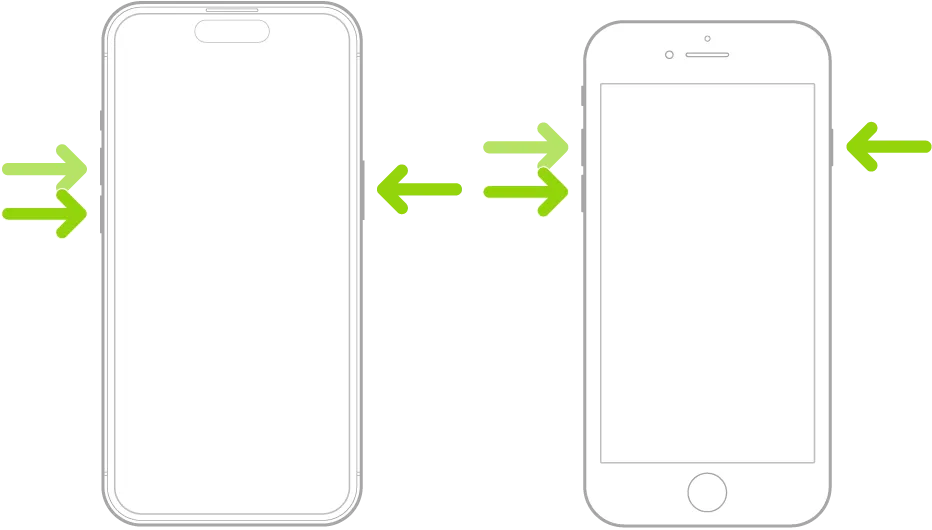
- Naciśnij i przytrzymaj przycisk boczny, aż zobaczysz logo Apple. Gdy się pojawi, zwolnij przycisk.
Otrzymanie kodu błędu 38 podczas korzystania z karty SIM GiffGaff może Cię sfrustrować, szczególnie gdy pilnie potrzebujesz wysłać SMS-a.
Aby to naprawić, najpierw sprawdź status serwera GiffGaff, aby sprawdzić, czy podany numer centrum wiadomości jest poprawny i czy masz wystarczającą ilość środków na SMS-y i rozmowy telefoniczne.
Aby uniknąć błędu 38 podczas wysyłania SMS-ów przy użyciu karty SIM GiffGaff, upewnij się, że Twój telefon ma paski sieciowe, a numer centrum wiadomości również powinien być poprawny.
Jeśli Twój komputer ma wbudowaną funkcję eSIM, możesz użyć karty SIM w systemie Windows 11, aby sprawdzić problem.
Czy przegapiliśmy krok, który Ci pomógł? Nie wahaj się wspomnieć o tym w sekcji komentarzy poniżej. Z przyjemnością dodamy go do listy.



Dodaj komentarz